Excel常用电子表格公式大全【汇总篇】
EXCEL的常用计算公式大全(一看就会)
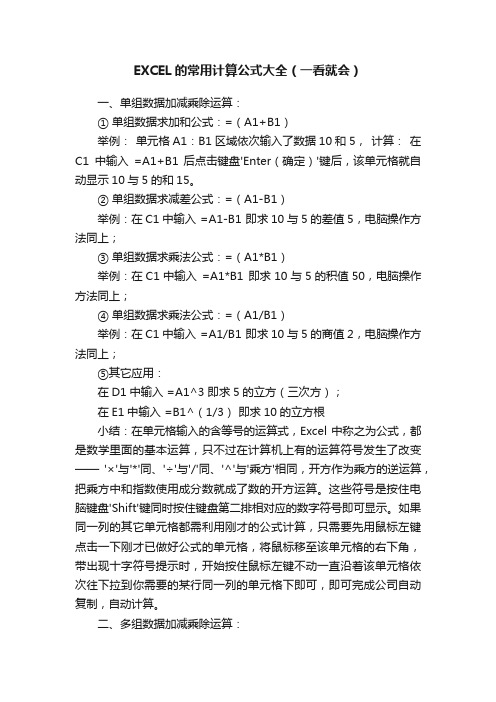
EXCEL的常用计算公式大全(一看就会)一、单组数据加减乘除运算:① 单组数据求加和公式:=(A1+B1)举例:单元格A1:B1区域依次输入了数据10和5,计算:在C1中输入=A1+B1 后点击键盘'Enter(确定)'键后,该单元格就自动显示10与5的和15。
② 单组数据求减差公式:=(A1-B1)举例:在C1中输入 =A1-B1 即求10与5的差值5,电脑操作方法同上;③ 单组数据求乘法公式:=(A1*B1)举例:在C1中输入=A1*B1 即求10与5的积值50,电脑操作方法同上;④ 单组数据求乘法公式:=(A1/B1)举例:在C1中输入 =A1/B1 即求10与5的商值2,电脑操作方法同上;⑤其它应用:在D1中输入 =A1^3 即求5的立方(三次方);在E1中输入 =B1^(1/3)即求10的立方根小结:在单元格输入的含等号的运算式,Excel中称之为公式,都是数学里面的基本运算,只不过在计算机上有的运算符号发生了改变——'×'与'*'同、'÷'与'/'同、'^'与'乘方'相同,开方作为乘方的逆运算,把乘方中和指数使用成分数就成了数的开方运算。
这些符号是按住电脑键盘'Shift'键同时按住键盘第二排相对应的数字符号即可显示。
如果同一列的其它单元格都需利用刚才的公式计算,只需要先用鼠标左键点击一下刚才已做好公式的单元格,将鼠标移至该单元格的右下角,带出现十字符号提示时,开始按住鼠标左键不动一直沿着该单元格依次往下拉到你需要的某行同一列的单元格下即可,即可完成公司自动复制,自动计算。
二、多组数据加减乘除运算:①多组数据求加和公式:(常用)举例说明:=SUM(A1:A10),表示同一列纵向从A1到A10的所有数据相加;=SUM(A1:J1),表示不同列横向从A1到J1的所有第一行数据相加;② 多组数据求乘积公式:(较常用)举例说明:=PRODUCT(A1:J1)表示不同列从A1到J1的所有第一行数据相乘;=PRODUCT(A1:A10)表示同列从A1到A10的所有的该列数据相乘;③ 多组数据求相减公式:(很少用)举例说明:=A1-SUM(A2:A10)表示同一列纵向从A1到A10的所有该列数据相减;=A1-SUM(B1:J1)表示不同列横向从A1到J1的所有第一行数据相减;④ 多组数据求除商公式:(极少用)举例说明:=A1/PRODUCT(B1:J1)表示不同列从A1到J1的所有第一行数据相除;=A1/PRODUCT(A2:A10)表示同列从A1到A10的所有的该列数据相除;三、其它应用函数代表:① 平均函数 =AVERAGE(:);② 最大值函数 =MAX (:);③ 最小值函数=MIN (:);④ 统计函数=COUNTIF(:):举例:Countif ( A1:B5,'>60')说明:统计分数大于60分的人数,注意,条件要加双引号,在英文状态下输入。
420个excel公式释义及示例大全
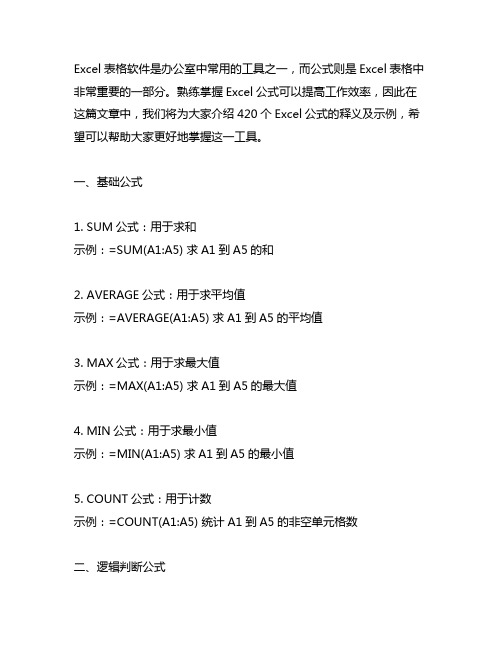
Excel表格软件是办公室中常用的工具之一,而公式则是Excel表格中非常重要的一部分。
熟练掌握Excel公式可以提高工作效率,因此在这篇文章中,我们将为大家介绍420个Excel公式的释义及示例,希望可以帮助大家更好地掌握这一工具。
一、基础公式1. SUM公式:用于求和示例:=SUM(A1:A5) 求A1到A5的和2. AVERAGE公式:用于求平均值示例:=AVERAGE(A1:A5) 求A1到A5的平均值3. MAX公式:用于求最大值示例:=MAX(A1:A5) 求A1到A5的最大值4. MIN公式:用于求最小值示例:=MIN(A1:A5) 求A1到A5的最小值5. COUNT公式:用于计数示例:=COUNT(A1:A5) 统计A1到A5的非空单元格数二、逻辑判断公式1. IF公式:条件判断示例:=IF(A1>60,"及格","不及格")2. AND公式:多条件与示例:=AND(A1>60,A2>70) 判断A1大于60并且A2大于703. OR公式:多条件或示例:=OR(A1>60,A2>70) 判断A1大于60或者A2大于704. NOT公式:取反示例:=NOT(A1>60) 判断A1是否不大于605. VLOOKUP公式:垂直查找示例:=VLOOKUP(A1, B1:C10, 2, FALSE) 查找A1在B1:C10中对应行的第二列的值三、文本处理公式1. CONCATENATE公式:连接文本示例:=CONCATENATE(A1, " ", B1) 连接A1和B1的文本2. LEFT公式:提取左边字符示例:=LEFT(A1, 3) 提取A1中的前三个字符3. RIGHT公式:提取右边字符示例:=RIGHT(A1, 3) 提取A1中的后三个字符4. LEN公式:计算字符长度示例:=LEN(A1) 计算A1中的字符长度5. MID公式:提取中间字符示例:=MID(A1, 2, 3) 提取A1中第2个字符开始的3个字符四、日期时间公式1. DATE公式:生成日期示例:=DATE(2022, 3, 15) 生成2022年3月15日的日期2. TIME公式:生成时间示例:=TIME(9, 30, 0) 生成9点30分的时间3. NOW公式:当前日期时间示例:=NOW() 显示当前日期时间4. DATEDIF公式:计算日期差示例:=DATEDIF(A1, B1, "y") 计算A1和B1之间的年差5. EOMONTH公式:月末日期示例:=EOMONTH(A1, 1) 计算A1所在月的月末日期五、数学计算公式1. ROUND公式:四舍五入示例:=ROUND(A1, 2) 对A1进行小数点后两位的四舍五入2. POWER公式:幂运算示例:=POWER(A1, 2) 对A1进行二次幂运算3. SQRT公式:平方根示例:=SQRT(A1) 对A1进行平方根运算4. MOD公式:取余示例:=MOD(A1, B1) 对A1除以B1的余数5. RAND公式:生成随机数示例:=RAND() 生成0到1之间的随机数六、统计分析公式1. AVEDEV公式:平均绝对偏差示例:=AVEDEV(A1:A5) 计算A1到A5的平均绝对偏差2. BINOMDIST公式:二项分布示例:=BINOMDIST(3, 10, 0.5, FALSE) 计算n=10, p=0.5时x=3的二项分布概率3. CHISQ.DIST公式:卡方分布示例:=CHISQ.DIST(0.1, 2, TRUE) 计算自由度为2时累积概率小于0.1的卡方分布值4. CORREL公式:相关系数示例:=CORREL(A1:A5, B1:B5) 计算A列和B列的相关系数5. GROWTH公式:指数增长示例:=GROWTH(A1:A5, B1:B5) 用指数函数拟合A列和B列的数据以上就是420个Excel公式的释义及示例大全,希本可以对大家有所帮助。
excel公式大全

excel公式大全Excel是一款功能强大的电子表格软件,被广泛应用于数据处理、分析和展示方面。
Excel提供了丰富的公式函数,用于进行各种数学计算、逻辑判断、文本处理等操作。
本文将详细介绍Excel中常用的公式函数,帮助用户更加高效地利用Excel处理数据。
一、数学函数1. SUM函数:用于求和操作,将指定范围内的数值相加。
格式:=SUM(number1, [number2], …)示例:=SUM(A1:A10)2. AVERAGE函数:用于求平均值,将指定范围内的数值求平均。
格式:=AVERAGE(number1, [number2], …)示例:=AVERAGE(A1:A10)3. MAX函数:用于求最大值,从指定范围内的数值中找出最大值。
格式:=MAX(number1, [number2], …)示例:=MAX(A1:A10)4. MIN函数:用于求最小值,从指定范围内的数值中找出最小值。
格式:=MIN(number1, [number2], …)示例:=MIN(A1:A10)5. COUNT函数:用于计数操作,统计指定范围内非空单元格的个数。
格式:=COUNT(value1, [value2], …)示例:=COUNT(A1:A10)6. ABS函数:用于求绝对值,返回指定数的绝对值。
格式:=ABS(number)示例:=ABS(-5)7. ROUND函数:用于四舍五入,将指定数值按照预设的小数位数进行四舍五入。
格式:=ROUND(number, num_digits)示例:=ROUND(3.14159, 2)8. RAND函数:用于生成一个0到1之间的随机数。
格式:=RAND()示例:=RAND()9. SQRT函数:用于求平方根,返回指定数的平方根。
格式:=SQRT(number)示例:=SQRT(9)10. POWER函数:用于求幂,返回指定数的指定次幂。
格式:=POWER(number, power)示例:=POWER(2, 3)二、逻辑函数1. IF函数:用于条件判断,根据指定的条件返回不同的结果。
EXCEL常用计算公式大全

EXCEL常用计算公式大全1.SUM(求和):计算一组数值的总和。
例如,=SUM(A1:A10)将对A1到A10单元格中的数值求和。
2.AVERAGE(平均值):计算一组数值的平均值。
例如,=AVERAGE(A1:A10)将对A1到A10单元格中的数值求平均。
3.MAX(最大值):找出一组数值中的最大值。
例如,=MAX(A1:A10)将找出A1到A10单元格中的最大值。
4.MIN(最小值):找出一组数值中的最小值。
例如,=MIN(A1:A10)将找出A1到A10单元格中的最小值。
5.COUNT(计数):统计一组数值中的数目。
例如,=COUNT(A1:A10)将统计A1到A10单元格中的非空单元格数目。
6.COUNTIF(条件计数):统计满足特定条件的单元格数目。
例如,=COUNTIF(A1:A10,"<50")将统计A1到A10单元格中小于50的单元格数目。
7.SUMIF(条件求和):统计满足特定条件的单元格的总和。
例如,=SUMIF(A1:A10,"<50")将求和A1到A10单元格中小于50的单元格数值。
8.AVERAGEIF(条件平均值):计算满足特定条件的单元格的平均值。
例如,=AVERAGEIF(A1:A10,"<50")将计算A1到A10单元格中小于50的单元格平均值。
9. VLOOKUP(垂直查找):在一列数据中查找并返回匹配的值。
例如,=VLOOKUP("Apple",A1:B10,2,0)将在A1到B10区域中查找"Apple",并返回与之对应的第二列的值。
10. HLOOKUP(水平查找):在一行数据中查找并返回匹配的值。
例如,=HLOOKUP("Apple",A1:B10,2,0)将在A1到B10区域中查找"Apple",并返回与之对应的第二行的值。
excel公式大全

excel公式大全Excel公式大全。
Excel作为一款功能强大的电子表格软件,其中的公式功能是其最重要的组成部分之一。
掌握了Excel的各种公式,可以帮助用户更加高效地处理数据,提高工作效率。
本文将为大家详细介绍Excel中常用的公式,帮助大家更好地利用Excel 进行数据处理和分析。
一、基本运算公式。
1. 加法公式,=A1+B1,表示将A1单元格和B1单元格的值相加。
2. 减法公式,=A1-B1,表示将A1单元格的值减去B1单元格的值。
3. 乘法公式,=A1B1,表示将A1单元格的值乘以B1单元格的值。
4. 除法公式,=A1/B1,表示将A1单元格的值除以B1单元格的值。
二、逻辑运算公式。
1. IF函数,=IF(条件, 真值, 假值),根据条件判断返回不同的值。
2. AND函数,=AND(条件1, 条件2, ...),判断多个条件是否同时成立。
3. OR函数,=OR(条件1, 条件2, ...),判断多个条件是否有一个成立。
三、数学函数。
1. SUM函数,=SUM(A1:A10),计算指定单元格范围内的数值之和。
2. AVERAGE函数,=AVERAGE(A1:A10),计算指定单元格范围内数值的平均值。
3. MAX函数,=MAX(A1:A10),返回指定单元格范围内的最大值。
4. MIN函数,=MIN(A1:A10),返回指定单元格范围内的最小值。
四、文本函数。
1. CONCATENATE函数,=CONCATENATE(A1, " ", B1),将A1和B1单元格的值连接起来。
2. LEFT函数,=LEFT(A1, 2),返回A1单元格值的左边2个字符。
3. RIGHT函数,=RIGHT(A1, 2),返回A1单元格值的右边2个字符。
4. LEN函数,=LEN(A1),返回A1单元格值的长度。
五、日期和时间函数。
1. TODAY函数,=TODAY(),返回当前日期。
2. NOW函数,=NOW(),返回当前日期和时间。
24组常用的Excel公式模板,总有你想要的

24组常用的Excel公式模板,总有你想要的1.纠错公式:=IFERROR(A2/B2,'有误')说明:如果是错误值则显示为“有误”,否则正常显示。
纠错2.统计两表重复公式:=COUNTIF(A:A,C2)说明:结果大于0说明在另一个表中存在,0则不存在。
统计重复3.模糊条件求和公式:=SUMIF(A:A,D2&'*',B:B)说明:SUMIF/SUMIFS支持通配符”*”,根据模糊条件求和。
模糊条件求和4.隔列求和公式:=SUM(OFFSET(A3,,{1,3,5}))说明:A3单元格右边第1个,第3个,第5个单元格求和公式:=SUM(OFFSET(A3,,{2,4,6}))A3单元格右边第2个,第4个,第6个单元格求和隔列求和5.多表相同位置求和公式=SUM(Sheet2:Sheet5!B2)说明:对Sheet1到Sheet5中的B2单元格求和。
多表相同位置求和6.多条件判断公式:=IFS(B2<=60,'不及格',B2<=80,'良好',B2<=99,'优秀',B2=100,'人才')说明:从上往下依次判断,条件满足时输出对应的值,并终止判断。
多条件判断7.多条件查询公式=INDEX(B2:C7,MATCH(F1,A2:A7,0),MATCH(F2,B1:C1,0))INDEX+MATCH是多条件查询中的经典组合,两个MATCH函数定位指定条件的坐标,作为INDEX的两个参数实现精准查询。
多条件查询8.关键字模糊查询VLOOKUP可支持通配符模糊查询。
公式:=VLOOKUP('*'&D2&'*',A:B,2,0)高版本EXCEL新增查询函数XLOOKUP,可视为VLOOKUP的增强版本,同样支持通配符模糊查询。
公式:=XLOOKUP('*'&D3&'*',A:A,B:B,,2)关键字模糊查询9.合并单元格内容公式:=TEXTJOIN(',',TRUE,IF(B2:B9>2000,A2:A9,''))说明:IF函数筛选出满足条件的水果,Textjoin将其连接,用逗号隔开。
excel表格计算公式大全

excel表格计算公式大全# Excel表格计算公式大全:全方位解析与应用指南Excel作为一款强大的电子表格软件,其内置的各类计算公式是提升数据处理效率的关键工具。
以下是一份详尽的Excel表格计算公式大全,涵盖了基础到进阶的各种应用场景。
## 一、基本数学运算公式1. **加法**:`=A1+B1`,用于计算单元格A1和B1的和。
2. **减法**:`=A1-B1`,计算A1单元格数值减去B1单元格数值的结果。
3. **乘法**:`=A1*B1`,对A1和B1进行乘法运算。
4. **除法**:`=A1/B1`,A1单元格数值除以B1单元格数值。
5. **求幂**:`=POWER(A1,2)`,计算A1单元格数值的平方(可替换2为任意数字)。
## 二、统计函数1. **求和**:`=SUM(A1:A10)`,计算A1到A10区域所有数值之和。
2. **平均值**:`=AVERAGE(A1:A10)`,计算指定区域内数值的平均值。
3. **最大值**:`=MAX(A1:A10)`,返回该范围内最大的数值。
4. **最小值**:`=MIN(A1:A10)`,找出该范围内的最小数值。
5. **计数**:`=COUNT(A1:A10)`,计算区域内非空单元格的数量。
## 三、逻辑判断函数1. **IF条件判断**:`=IF(A1>10,"大于10","不大于10")`,如果A1单元格数值大于10,则返回“大于10”,否则返回“不大于10”。
2. **AND逻辑与**:`=AND(A1>10,B1<20)`,只有当A1大于10且B1小于20时,结果才为TRUE。
3. **OR逻辑或**:`=OR(A1>10,B1>20)`,只要A1大于10或B1大于20,结果即为TRUE。
## 四、查找引用函数1. **VLOOKUP垂直查找**:`=VLOOKUP(查找值,查找范围,返回列索引号,匹配类型)`,例如`=VLOOKUP(A1,A2:B10,2,FALSE)`,在A2到B10的范围内查找与A1相同的项,并返回对应第二列的数据。
68个excel常用公式

68个excel常用公式1. SUM - 求和函数,用于计算一系列数值的总和。
2. AVERAGE - 平均值函数,用于计算一系列数值的平均值。
3. MAX - 最大值函数,用于计算一系列数值中的最大值。
4. MIN - 最小值函数,用于计算一系列数值中的最小值。
5. COUNT - 计数函数,用于计算一系列数值中的非空单元格的数量。
6. COUNTIF - 条件计数函数,用于计算符合特定条件的单元格的数量。
7. SUMIF - 条件求和函数,用于计算符合特定条件的单元格的总和。
8. AVERAGEIF - 条件平均值函数,用于计算符合特定条件的单元格的平均值。
9. VLOOKUP - 垂直查找函数,用于在某个范围内查找特定值,并返回对应的值。
10. HLOOKUP - 水平查找函数,用于在某个范围内查找特定值,并返回对应的值。
11. INDEX - 索引函数,用于返回某个范围内指定位置的值。
12. MATCH - 匹配函数,用于查找某个值在某个范围内的位置。
13. IF - 条件函数,用于根据某个条件的结果返回不同的值。
14. AND - 逻辑与函数,用于判断多个条件是否同时成立。
15. OR - 逻辑或函数,用于判断多个条件是否有至少一个成立。
16. NOT - 逻辑非函数,用于对某个条件的结果取反。
17. CONCATENATE - 连接函数,用于将多个文本值合并成一个文本值。
18. LEFT - 左函数,用于从某个文本值中提取左侧的指定字符数。
19. RIGHT - 右函数,用于从某个文本值中提取右侧的指定字符数。
20. MID - 中间函数,用于从某个文本值中提取指定位置和长度的字符。
21. LEN - 长度函数,用于计算某个文本值的长度。
22. SUBSTITUTE - 替换函数,用于将某个文本值中的部分内容替换为新的内容。
23. TRIM - 清除空格函数,用于清除某个文本值中的所有空格。
excel表格计算公式大全

excel表格计算公式大全# Excel表格计算公式大全详解Excel是一款功能强大的电子表格软件,其内置的各种计算公式是高效处理和分析数据的核心工具。
以下将对Excel中常见的、实用的计算公式进行详细介绍。
### 1. 基本数学运算公式- **加法**:`=A1+B1`,用于计算单元格A1与B1的和。
- **减法**:`=A1-B1`,用于计算单元格A1与B1的差。
- **乘法**:`=A1*B1`,用于计算单元格A1与B1的积。
- **除法**:`=A1/B1`,用于计算单元格A1除以B1的商。
- **求幂**:`=POWER(A1,2)`,表示计算A1单元格数值的平方。
### 2. 统计函数- **求和**:`=SUM(A1:A10)`,用于计算A1到A10这一范围内的所有数值之和。
- **平均值**:`=AVERAGE(A1:A10)`,计算指定区域内数值的平均值。
- **最大值**:`=MAX(A1:A10)`,查找并返回指定区域内的最大数值。
- **最小值**:`=MIN(A1:A10)`,查找并返回指定区域内的最小数值。
- **计数**:`=COUNT(A1:A10)`,统计指定区域内包含数字的单元格数量。
### 3. 查找引用函数- **VLOOKUP**:`=VLOOKUP(查找值,查找范围,返回列索引, [匹配类型])`,根据查找值在查找范围内找到相应的结果。
- **HLOOKUP**:类似于VLOOKUP,但它是水平方向查找。
- **INDEX MATCH**:组合使用`INDEX`和`MATCH`函数可以实现更灵活的查找引用操作。
### 4. 文本处理函数- **LEFT**:`=LEFT(A1,3)`,提取A1单元格内文本的前三个字符。
- **RIGHT**:`=RIGHT(A1,3)`,提取A1单元格内文本的最后三个字符。
- **MID**:`=MID(A1,3,5)`,从A1单元格的第三个字符开始提取五个字符。
excel常用公式大全

excel常用公式大全(一)数值函数1.ROUND():四舍五入函数,格式:ROUND(单元格,保留小数位数);2.SUM():求和函数,格式:SUM(单元格1:单元格2);3.AVERAGE():求平均数函数,格式:AVERAGE(单元格1:单元格2);4.ABS():求绝对值函数,格式:ABS(单元格);5.MAX():求最大值函数,格式:MAX(单元格1:单元格2);6.MIN():求最小值函数,格式:MIN(单元格1:单元格2);7.COUNTNUMS():求不为空的数字个数,格式:COUNTNUMS(单元格1:单元格2);8.INT():取整函数,格式:INT(单元格);9.SQRT():平方根函数,格式:SQRT(单元格);10.EVEN():向上取偶数函数,格式:EVEN(单元格);11.ODD():向上取奇数函数,格式:ODD(单元格)。
(二)文本函数1.LEFT():取字串函数,格式:LEFT(源字符串,提取长度);2.RIGHT():取字串函数,格式:RIGHT(源字符串,提取长度);3.MID():取字串函数,格式:MID(源字符串,起始位置,提取长度);4.TEXT():将数值转化为文本函数,格式:TEXT(数值,格式字符串);5.LEN():取字串长度函数,格式:LEN(源字符串);6.LOWER():大小写转换函数,格式:LOWER(源字符串);7.UPPER():大小写转换函数,UPPER:UPPER(源字符串);8.REPLACE():字符串替换函数,格式:REPLACE(源字符串,起始位置,替换长度,新字符串);9.FIND():查找字符位置函数,格式:FIND(查找字符串,字符串,起始位置)。
EXCEL常用函数公式大全(100条超实用)

EXCEL常用函数公式大全1. SUM:求和函数,用于计算一组数值的总和。
语法:SUM (number1, [number2],…)示例:=SUM (A1:A10) 计算A1到A10单元格的总和。
2. AVERAGE:平均值函数,用于计算一组数值的平均值。
语法:AVERAGE ( number, number2,……)示例:=AVERAGE (B1:B10) 计算B1到B10单元格的平均值。
3. MAX:最大值函数,用于计算一组数值中的最大值。
语法:MAX (number1, [number2],…)示例:=MAX (C1:C10) 计算C1到C10单元格中的最大值。
4. MIN:最小值函数,用于计算一组数值中的最小值。
语法:MIN (number1, [number2],…)示例:=MIN (D1:D10) 计算D1到D10单元格中的最小值。
5. COUNT:计数函数,用于计算一组数值中的非空单元格个数。
语法:COUNT (value1, [value2],…)示例:=COUNT (E1:E10) 计算E1到E10单元格中有多少个非空单元格。
6. IF:条件函数,用于根据条件是否成立返回不同的值。
语法:IF (logical_test,value_if_true,value_if_false)示例:=IF (F1>60,“及格”,“不及格”) 判断F1单元格的分数是否大于60,如果是则返回"及格",否则返回"不及格"。
7. VLOOKUP:垂直查找函数,用于在一个表格中查找特定的值。
语法:VLOOKUP (lookup_value, table_array, col_index_num,[range_lookup])示例:=VLOOKUP (“张三”,G1:J10,4,FALSE) 在G1到J10的表格中查找姓名为"张三"的记录,并返回第四列(即J列)的值,精确匹配。
excel表格常用公式大全

excel表格常用公式大全Excel作为一款基于电脑的电子表格软件,功能非常强大。
当我们使用Excel时,最常用到的就是各种公式。
公式可以帮助我们快速、准确地完成表格中的各种计算、统计、筛选等操作。
在本文中,我们将为大家介绍Excel表格常用公式大全。
一、基本数学公式1. 加法公式:=A1+B1将A1和B1两个单元格中的数字相加,并将结果显示在当前单元格中。
2. 减法公式:=A1-B1将A1单元格中的数字减去B1单元格中的数字,并将结果显示在当前单元格中。
3. 乘法公式:=A1*B1将A1和B1两个单元格中的数字相乘,并将结果显示在当前单元格中。
4. 除法公式:=A1/B1将A1单元格中的数字除以B1单元格中的数字,并将结果显示在当前单元格中。
5. 平均数公式:=AVERAGE(A1:B1)求A1到B1这一区域中所有数字的平均值。
6. 最大值公式:=MAX(A1:B1)求A1到B1这一区域中所有数字的最大值。
7. 最小值公式:=MIN(A1:B1)求A1到B1这一区域中所有数字的最小值。
二、逻辑公式1. IF逻辑公式:=IF(A1>60,"及格","不及格")如果A1单元格中的数字大于60,则当前单元格显示“及格”,否则显示“不及格”。
2. AND逻辑公式:=AND(A1>60,B1>60)如果A1和B1单元格中的数字都大于60,则当前单元格显示TRUE,否则显示FALSE。
3. OR逻辑公式:=OR(A1>60,B1>60)如果A1和B1单元格中的数字有一个大于60,则当前单元格显示TRUE,否则显示FALSE。
三、日期/时间公式1. NOW时间公式:=NOW()当前单元格将显示当前电脑系统的准确时间,包括年、月、日、时、分、秒。
2. YEAR日期公式:=YEAR(A1)从A1单元格中提取日期,并显示其中的年份。
3. MONTH日期公式:=MONTH(A1)从A1单元格中提取日期,并显示其中的月份。
excel常用公式大全

excel常用公式大全Excel是办公室常用的一种数据处理软件,其中包含了众多的公式用于数据计算、图表制作、数据筛选等操作。
在日常工作中,我们会经常用到一些常用公式,比如SUM、AVERAGE、MAX、MIN等。
今天我们就来总结一些Excel中常用的公式,以便大家能更加快捷的处理数据和提高工作效率。
第一部分:数学公式1. SUM公式SUM公式用于求和,可以使用此公式计算一列或多列数据的和。
例如,=SUM(A1:A10)表示计算单元格A1到A10的和。
2. AVERAGE公式AVERAGE公式用于求平均值,可以使用此公式计算一列或多列数据的平均值。
例如,=AVERAGE(B1:B10)表示计算单元格B1到B10的平均值。
3. MAX公式MAX公式用于求最大值,可以使用此公式找出一列或多列数据中的最大值。
例如,=MAX(C1:C10)表示找出单元格C1到C10中的最大值。
4. MIN公式MIN公式用于求最小值,可以使用此公式找出一列或多列数据中的最小值。
例如,=MIN(D1:D10)表示找出单元格D1到D10中的最小值。
5. COUNT公式COUNT公式用于计算单元格中包含数字的个数,可以使用此公式统计一列或多列数据中包含数字的个数。
例如,=COUNT(E1:E10)表示统计单元格E1到E10中包含数字的个数。
第二部分:逻辑公式1. IF公式IF公式用于逻辑判断,可以根据条件返回不同的值。
例如,=IF(F1>10,"A","B")表示如果单元格F1的值大于10,则返回A,否则返回B。
2. AND公式AND公式用于多个条件的与运算,只有当所有条件都成立时才返回TRUE,否则返回FALSE。
例如,=AND(G1>10,G2<20)表示当单元格G1的值大于10且单元格G2的值小于20时返回TRUE,否则返回FALSE。
3. OR公式OR公式用于多个条件的或运算,只要有一个条件成立就返回TRUE,否则返回FALSE。
Excel常用电子表格公式大全汇总

Excel常用电子表格公式大全汇总Excel是大家常用的电子表格软件,掌握好一些常用的公式,能使我们更好的运用Excel表格,下面是店铺整理的一些Excel常用电子表格公式,供您参考。
Excel常用电子表格公式大全【汇总篇】一、Excel基本公式1、查找重复内容公式:=IF(COUNTIF(A:A,A2)>1,"重复","")。
2、用出生年月来计算年龄公式:=TRUNC((DAYS360(H6,"2009/8/30",FALSE))/360,0)。
3、从输入的18位身份证号的出生年月计算公式:=CONCATENATE(MID(E2,7,4),"/",MID(E2,11,2),"/",MID(E2,13,2))。
4、从输入的身份证号码内让系统自动提取性别,可以输入以下公式:=IF(LEN(C2)=15,IF(MOD(MID(C2,15,1),2)=1,"男","女"),IF(MOD(MID(C2,17,1),2)=1,"男","女"))公式内的“C2”代表的是输入身份证号码的单元格。
1、求和: =SUM(K2:K56) ——对K2到K56这一区域进行求和;2、平均数:=AVERAGE(K2:K56) ——对K2 K56这一区域求平均数;3、排名: =RANK(K2,K$2:K$56) ——对55名学生的成绩进行排名;4、等级:=IF(K2>=85,"优",IF(K2>=74,"良",IF(K2>=60,"及格","不及格")))5、学期总评: =K2*0.3+M2*0.3+N2*0.4 ——假设K列、M列和N列分别存放着学生的“平时总评”、“期中”、“期末”三项成绩;6、最高分:=MAX(K2:K56) ——求K2到K56区域(55名学生)的最高分;7、最低分:=MIN(K2:K56) ——求K2到K56区域(55名学生)的最低分;8、分数段人数统计:(1) =COUNTIF(K2:K56,"100") ——求K2到K56区域100分的人数;假设把结果存放于K57单元格;(2) =COUNTIF(K2:K56,">=95")-K57 ——求K2到K56区域95~99.5分的人数;假设把结果存放于K58单元格;(3)=COUNTIF(K2:K56,">=90")-SUM(K57:K58) ——求K2到K56区域90~94.5分的人数;假设把结果存放于K59单元格;(4)=COUNTIF(K2:K56,">=85")-SUM(K57:K59) ——求K2到K56区域85~89.5分的人数;假设把结果存放于K60单元格;(5)=COUNTIF(K2:K56,">=70")-SUM(K57:K60) ——求K2到K56区域70~84.5分的人数;假设把结果存放于K61单元格;(6)=COUNTIF(K2:K56,">=60")-SUM(K57:K61) ——求K2到K56区域60~69.5分的人数;假设把结果存放于K62单元格;(7) =COUNTIF(K2:K56,"<60") ——求K2到K56区域60分以下的人数;假设把结果存放于K63单元格;说明:COUNTIF函数也可计算某一区域男、女生人数。
EXCEL公式大全
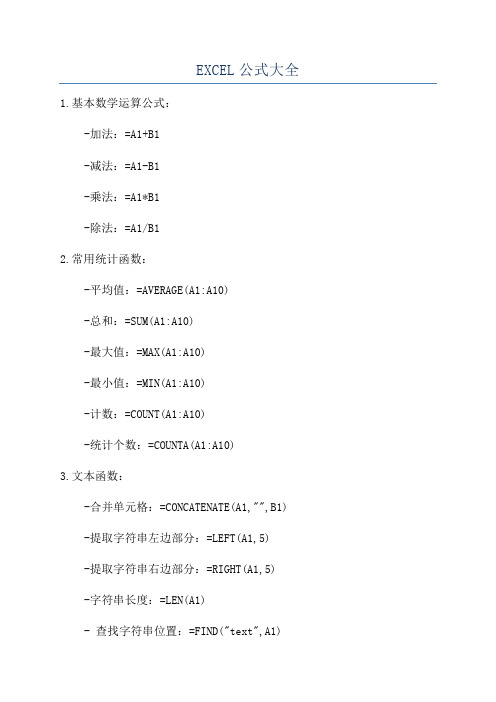
EXCEL公式大全1.基本数学运算公式:-加法:=A1+B1-减法:=A1-B1-乘法:=A1*B1-除法:=A1/B12.常用统计函数:-平均值:=AVERAGE(A1:A10)-总和:=SUM(A1:A10)-最大值:=MAX(A1:A10)-最小值:=MIN(A1:A10)-计数:=COUNT(A1:A10)-统计个数:=COUNTA(A1:A10)3.文本函数:-合并单元格:=CONCATENATE(A1,"",B1)-提取字符串左边部分:=LEFT(A1,5)-提取字符串右边部分:=RIGHT(A1,5)-字符串长度:=LEN(A1)- 查找字符串位置:=FIND("text",A1)- 替换字符串:=SUBSTITUTE(A1,"find","replace")-大写转换:=UPPER(A1)-小写转换:=LOWER(A1)-文本转换为日期:=DATEVALUE(A1)4.日期和时间函数:-当前日期:=TODAY-当前时间:=NOW-年份:=YEAR(A1)-月份:=MONTH(A1)-天数:=DAY(A1)-工作日计算:=NETWORKDAYS(A1,B1)-时间差计算:=DATEDIF(A1,B1,"d")5.逻辑函数:- IF函数:=IF(A1>B1, "True", "False")-AND函数:=AND(A1>1,A1<10)-OR函数:=OR(A1=1,A1=2)-NOT函数:=NOT(A1=1)6.条件函数:- VLOOKUP函数:=VLOOKUP(A1, range, col_index, FALSE)- HLOOKUP函数:=HLOOKUP(A1, range, row_index, FALSE) - INDEX函数:=INDEX(range, row_num, col_num)- MATCH函数:=MATCH(A1, range, 0)- COUNTIF函数:=COUNTIF(range, criteria)- SUMIF函数:=SUMIF(range, criteria, sum_range)7.数据库函数:- DSUM函数:=DSUM(database, field, criteria)- DMAX函数:=DMAX(database, field, criteria)- DMIN函数:=DMIN(database, field, criteria)- DAVERAGE函数:=DAVERAGE(database, field, criteria) - DCOUNT函数:=DCOUNT(database, field, criteria)8.数组函数:-SUMPRODUCT函数:=SUMPRODUCT(A1:A10,B1:B10)-TRANSPOSE函数:=TRANSPOSE(A1:B10)-INDEX函数:=INDEX(A1:B10,1,2)-ROW函数:=ROW(A1)-COLUMN函数:=COLUMN(A1)。
EXCEL表格公式大全
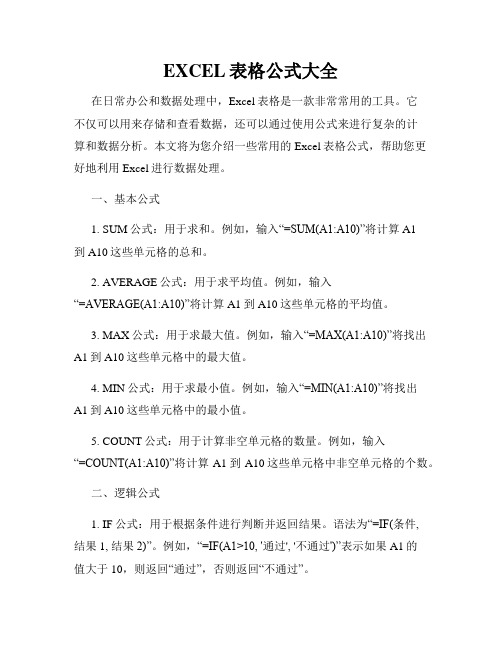
EXCEL表格公式大全在日常办公和数据处理中,Excel表格是一款非常常用的工具。
它不仅可以用来存储和查看数据,还可以通过使用公式来进行复杂的计算和数据分析。
本文将为您介绍一些常用的Excel表格公式,帮助您更好地利用Excel进行数据处理。
一、基本公式1. SUM公式:用于求和。
例如,输入“=SUM(A1:A10)”将计算A1到A10这些单元格的总和。
2. AVERAGE公式:用于求平均值。
例如,输入“=AVERAGE(A1:A10)”将计算A1到A10这些单元格的平均值。
3. MAX公式:用于求最大值。
例如,输入“=MAX(A1:A10)”将找出A1到A10这些单元格中的最大值。
4. MIN公式:用于求最小值。
例如,输入“=MIN(A1:A10)”将找出A1到A10这些单元格中的最小值。
5. COUNT公式:用于计算非空单元格的数量。
例如,输入“=COUNT(A1:A10)”将计算A1到A10这些单元格中非空单元格的个数。
二、逻辑公式1. IF公式:用于根据条件进行判断并返回结果。
语法为“=IF(条件,结果1, 结果2)”。
例如,“=IF(A1>10, '通过', '不通过')”表示如果A1的值大于10,则返回“通过”,否则返回“不通过”。
2. AND公式:用于判断多个条件是否同时成立。
语法为“=AND(条件1, 条件2, ...)”。
例如,“=AND(A1>10, B1<20)”表示A1的值大于10且B1的值小于20时,返回真。
3. OR公式:用于判断多个条件是否有一个成立即可。
语法为“=OR(条件1, 条件2, ...)”。
例如,“=OR(A1>10, B1<20)”表示A1的值大于10或B1的值小于20时,返回真。
4. NOT公式:用于取反一个条件的结果。
语法为“=NOT(条件)”。
例如,“=NOT(A1>10)”表示A1的值不大于10时,返回真。
excel表格基本公式大全
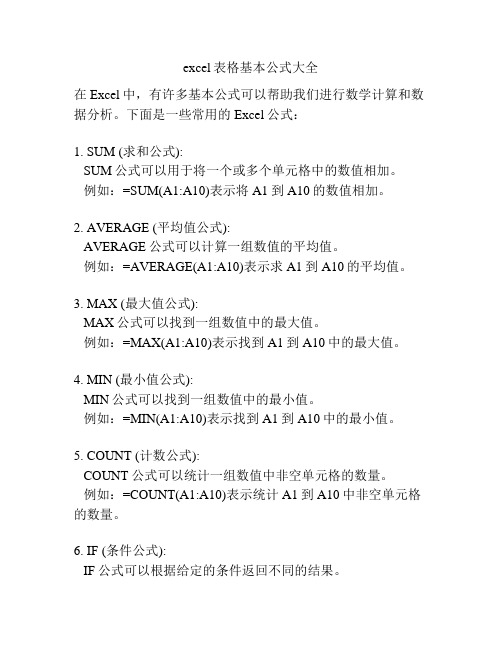
excel表格基本公式大全在Excel中,有许多基本公式可以帮助我们进行数学计算和数据分析。
下面是一些常用的Excel公式:1. SUM (求和公式):SUM公式可以用于将一个或多个单元格中的数值相加。
例如:=SUM(A1:A10)表示将A1到A10的数值相加。
2. AVERAGE (平均值公式):AVERAGE公式可以计算一组数值的平均值。
例如:=AVERAGE(A1:A10)表示求A1到A10的平均值。
3. MAX (最大值公式):MAX公式可以找到一组数值中的最大值。
例如:=MAX(A1:A10)表示找到A1到A10中的最大值。
4. MIN (最小值公式):MIN公式可以找到一组数值中的最小值。
例如:=MIN(A1:A10)表示找到A1到A10中的最小值。
5. COUNT (计数公式):COUNT公式可以统计一组数值中非空单元格的数量。
例如:=COUNT(A1:A10)表示统计A1到A10中非空单元格的数量。
6. IF (条件公式):IF公式可以根据给定的条件返回不同的结果。
例如:=IF(A1>10,"大于10","小于等于10")表示如果A1大于10,则返回"大于10",否则返回"小于等于10"。
7. VLOOKUP (垂直查找公式):VLOOKUP公式可以在一个区域中查找某个值,并返回该值所在行的指定列的值。
例如:=VLOOKUP(A1,A:B,2,FALSE)表示在A列和B列中查找A1的值,并返回A1所在行的第二列的值。
8. HLOOKUP (水平查找公式):HLOOKUP公式与VLOOKUP公式类似,只是在水平方向上进行查找。
例如:=HLOOKUP(A1,A1:C3,2,FALSE)表示在A1到C3区域中查找A1的值,并返回A1所在列的第二行的值。
9. CONCATENATE (连接公式):CONCATENATE公式可以将多个文本字符串连接在一起。
excel表格基本公式大全
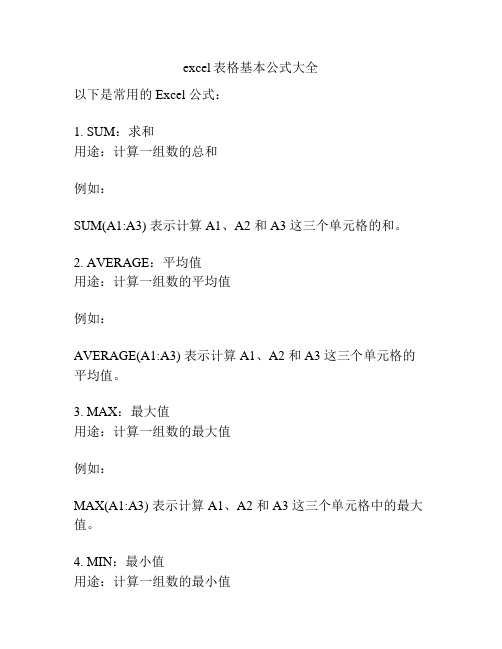
excel表格基本公式大全以下是常用的 Excel 公式:1. SUM:求和用途:计算一组数的总和例如:SUM(A1:A3) 表示计算 A1、A2 和 A3 这三个单元格的和。
2. AVERAGE:平均值用途:计算一组数的平均值例如:AVERAGE(A1:A3) 表示计算 A1、A2 和 A3 这三个单元格的平均值。
3. MAX:最大值用途:计算一组数的最大值例如:MAX(A1:A3) 表示计算 A1、A2 和 A3 这三个单元格中的最大值。
4. MIN:最小值用途:计算一组数的最小值例如:MIN(A1:A3) 表示计算 A1、A2 和 A3 这三个单元格中的最小值。
5. COUNT:计数用途:计算一个区域内非空单元格的个数例如:COUNT(A1:A3) 表示计算 A1、A2 和 A3 这三个单元格中非空单元格的个数。
6. IF:条件判断用途:根据指定的条件进行判断,返回不同的结果例如:IF(A1>10,"Yes","No") 表示如果A1 的值大于10,则返回Yes,否则返回 No。
7. CONCATENATE:字符串拼接用途:将多个字符串拼接在一起例如:CONCATENATE(A1,"年",A2,"月",A3,"日") 表示将 A1、A2 和A3 三个单元格的值拼接在一起,中间用“年”“月”“日”连接。
8. VLOOKUP:垂直查找用途:根据指定的值在指定的区域中进行查找,并返回相应的结果例如:VLOOKUP(A1,A2:B5,2,FALSE) 表示在 A2:B5 这个区域中查找 A1 的值,返回该值所在行的第二列的值。
9. HLOOKUP:水平查找用途:根据指定的值在指定的区域中进行查找,并返回相应的结果例如:HLOOKUP(A1,A2:B5,2,FALSE) 表示在 A2:B5 这个区域中查找 A1 的值,返回该值所在列的第二行的值。
exlc表格公式大全
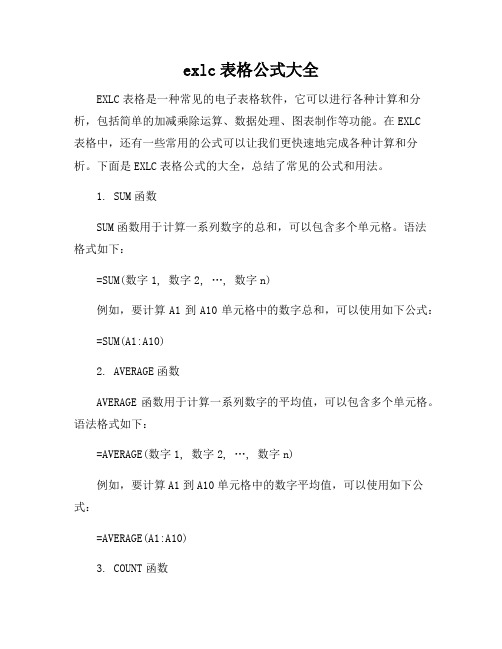
exlc表格公式大全EXLC表格是一种常见的电子表格软件,它可以进行各种计算和分析,包括简单的加减乘除运算、数据处理、图表制作等功能。
在EXLC表格中,还有一些常用的公式可以让我们更快速地完成各种计算和分析。
下面是EXLC表格公式的大全,总结了常见的公式和用法。
1. SUM函数SUM函数用于计算一系列数字的总和,可以包含多个单元格。
语法格式如下:=SUM(数字1, 数字2, …, 数字n)例如,要计算A1到A10单元格中的数字总和,可以使用如下公式:=SUM(A1:A10)2. AVERAGE函数AVERAGE函数用于计算一系列数字的平均值,可以包含多个单元格。
语法格式如下:=AVERAGE(数字1, 数字2, …, 数字n)例如,要计算A1到A10单元格中的数字平均值,可以使用如下公式:=AVERAGE(A1:A10)3. COUNT函数COUNT函数用于计算一个区域中的数字个数。
语法格式如下:=COUNT(数字1, 数字2, …, 数字n)例如,要计算A1到A10单元格中的数字个数,可以使用如下公式:=COUNT(A1:A10)4. MAX函数MAX函数用于找出一系列数字中的最大值。
语法格式如下:=MAX(数字1, 数字2, …, 数字n)例如,要在A1到A10单元格中找出最大的数字,可以使用如下公式:=MAX(A1:A10)5. MIN函数MIN函数用于找出一系列数字中的最小值。
语法格式如下:=MIN(数字1, 数字2, …, 数字n)例如,要在A1到A10单元格中找出最小的数字,可以使用如下公式:=MIN(A1:A10)6. IF函数IF函数用于根据条件返回不同的值。
语法格式如下:=IF(条件, 值1, 值2)例如,如果A1单元格中的值大于10,则返回“yes”,否则返回“no”,可以使用如下公式:=IF(A1>10, "yes", "no")7. VLOOKUP函数VLOOKUP函数用于查找一个值,并返回与之相关联的另一个值。
- 1、下载文档前请自行甄别文档内容的完整性,平台不提供额外的编辑、内容补充、找答案等附加服务。
- 2、"仅部分预览"的文档,不可在线预览部分如存在完整性等问题,可反馈申请退款(可完整预览的文档不适用该条件!)。
- 3、如文档侵犯您的权益,请联系客服反馈,我们会尽快为您处理(人工客服工作时间:9:00-18:30)。
0A1方法如下:
、单元击C1单元格,点“格式”>“条件格式”,条件1设为:
公式=A1=1
、点“格式”->“字体”->“颜色”,点击红色后点“确定”。
条件2设为:
公式=AND(A1>0,A1、点“格式”->“字体”->“颜色”,点击绿色后点“确定”。
Excel常用电子表格公式大全【汇总篇】
篇一:Excel常用电子表格公式汇总
Excel常用电子表格公式汇总
1、查找重复内容公式:=IF(COUNTIF(A:A,A2)>1,"重复","")。
2、用出生年月来计算年龄公式:
=TRUNC((DAYS360(H6,"2009/8/30",FALSE))/360,0)。
5、求和:=SUM(K2:K56)——对K2到K56这一区域进行求和;
6、平均数:=AVERAGE(K2:K56)——对K2 K56这一区域求平均数;
7、排名:=RANK(K2,K$2:K$56)——对55名学生的成绩进行排名;
8、等级:=IF(K2>=85,"优",IF(K2>=74,"良",IF(K2>=60,"及格","不及格")))
18、根据出生日期自动计算周岁:=TRUNC((DAYS360(D3,NOW( )))/360,0)
———假设D列存放学生的出生日期,E列输入该函数后则产生该生的周岁。
19、在Word中三个小窍门:
①连续输入三个“~”可得一条波浪线。
②连续输入三个“-”可得一条直线。
连续输入三个“=”可得一条双直线。
12、分数段人数统计:
(1)=COUNTIF(K2:K56,"100") ——求K2到K56区域100分的人数;假设把结果存放于K57单元格;
(2)=COUNTIF(K2:K56,">=95")-K57 ——求K2到K56区域95~99.5分的人数;假设把结果存放于K58单元格;
(3)=COUNTIF(K2:K56,">=90")-SUM(K57:K58)——求K2到K56区域90~94.5分的人数;假设把结果存放于K59单元格;
9、学期总评:=K2*0.3+M2*0.3+N2*0.4 ——假设K列、M列和N列分别存放着学生的“平时总评”、“期中”、“期末”三项成绩;
10、最高分:=MAX(K2:K56) ——求K2到K56区域(55名学生)的最高分;
11、最低分:=MIN(K2:K56) ——求K2到K56区域(55名学生)的最低分;
还可以定义一些提示信息、出错警告信息和是否打开中文输入法等,定义好后点"确定"。
、用条件格式避免重复。
选定A列,点"格式"->"条件格式",将条件设成“公式=COUNTIF($A:$A,$A1)>1”,点"格式"->"字体"->"颜色",选定红色后点两次"确定"。
这样设定好后你输入数据如果长度不对会有提示,如果数据重复字体将会变成红色。
(6)=COUNTIF(K2:K56,">=60")-SUM(K57:K61)——求K2到K56区域60~69.5分的人数;假设把结果存放于K62单元格;
(7)=COUNTIF(K一区域男、女生人数。
如:=COUNTIF(C2:C351,"男") ——求C2到C351区域(共350人)男性人数;
条件3设为:
公式=A1点“格式”->“字体”->“颜色”,点击黄色后点“确定”。
、三个条件设定好后,点“确定”即出。
21、EXCEL中如何控制每列数据的长度并避免重复录入
、用数据有效性定义数据长度。
用鼠标选定你要输入的数据范围,点"数据"->"有效性"->"设置","有效性条件"设成"允许""文本长度""等于""5"(具体条件可根据你的需要改变)。
3、从输入的18位身份证号的出生年月计算公式:
=CONCATENATE(MID(E2,7,4),"/",MID(E2,11,2),"/",MID(E2,13,2))。
4、从输入的身份证号码内让系统自动提取性别,可以输入以下公式:
=IF(LEN(C2)=15,IF(MOD(MID(C2,15,1),2)=1,"男","女"),IF(MOD(MID(C2,17,1),2)=1,"男","女"))公式内的“C2”代表的是输入身份证号码的单元格。
(4)=COUNTIF(K2:K56,">=85")-SUM(K57:K59)——求K2到K56区域85~89.5分的人数;假设把结果存放于K60单元格;
(5)=COUNTIF(K2:K56,">=70")-SUM(K57:K60)——求K2到K56区域70~84.5分的人数;假设把结果存放于K61单元格;
13、优秀率:=SUM(K57:K60)/55*100
14、及格率:=SUM(K57:K62)/55*100
15、标准差:=STDEV(K2:K56) ——求K2到K56区域(55人)的成绩波动情况(数值越小,说明该班学生间的成绩差异较小,反之,说明该班存在两极分化);
16、条件求和:=SUMIF(B2:B56,"男",K2:K56) ——假设B列存放学生的性别,K列存放学生的分数,则此函数返回的结果表示求该班男生的成绩之和;
17、多条件求和:{=SUM(IF(C3:C322="男",IF(G3:G322=1,1,0)))}——假设C列(C3:C322区域)存放学生的性别,G列(G3:G322区域)存放学生所在班级代码(1、2、3、4、5),则此函数返回的结果表示求一班的男生人数;这是一个数组函数,输完后要按Ctrl+Shift+Enter组合键(产生“{……}”)。“{}”不能手工输入,只能用组合键产生。
22、在EXCEL中如何把B列与A列不同之处标识出来?
(一)、如果是要求A、B两列的同一行数据相比较:
假定第一行为表头,单击A2单元格,点“格式”->“条件格式”,将条件设为:
“单元格数值” “不等于”=B2
点“格式”->“字体”->“颜色”,选中红色,点两次“确定”。
用格式刷将A2单元格的条件格式向下复制。
B列可参照此方法设置。
(二)、如果是A列与B列整体比较(即相同数据不在同一行):
